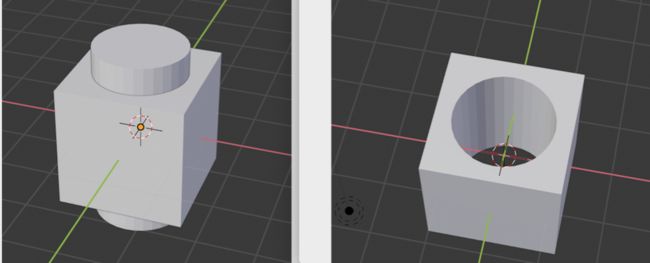本学期来到了陌生又熟悉的三维世界,熟悉是平时生活中其实早就接触了三维世界,例如:3d电影、游戏中的特效等等,陌生是如何从二维变成三维,是这个学习的重点。
week 1 先是找出你最喜欢的游戏/电影场景,观察三维的人物、场景,用图文说明留意到了哪些以前不会注意的细节,我找的是一个我很喜欢的游戏:古墓丽影,并从光线、脚印、飘雪、头发丝、雪的覆盖面积,分析了我寻找到的与之前不同细节。
然后找一个你喜欢的/吸引的乐器产品介绍,用图文分析为什么它看起来比较真实/吸引,我找的是launch pad,因为与本学期的另一个项目有关。
week 2 初步了解三维制作流程,知道了材质灯光镜头渲染对三维的重要性。
找一个物体(手工课的立方体/乐器/玩具),用不同的光照和不同镜头角度拍摄三张照片或视频。我找的是新买的一个玩意儿,然后在冷光、暖光和不同背景不同角度下分别拍摄了。
week 3 知道了blender这个软件,也与其他的软件做了对比,是最适合我们学习的软件。
初步学习了blender的页面设置、视图浏览和最基础的物体移动G+旋转R+缩放S
练习了对猴头进行移动、旋转和缩放
week 4 学习了基础的几何体,可以在blender任意制作自己想要的东西。
制作 3x3x3 阵列,任意自己制作的几何体,我做的是一个房子,只用了三个三角形,在blender中三角形是需要利用正方体在tab模式选边将一个边与另一个边重合才能做出,然后使用快捷键shift+d复制了三角形,与原先的三角形拼起来,做出一个新的正方体,再重新做一个等腰的三角形作为房顶。
week 5学习了blender里的拉伸E与环切 ctrl+r,主要使用了移动G、缩放S、拉伸E、旋转R,
建模一张桌子或一把椅子,然后我做了一个饭桌和四个圆凳子。凳子是做好一个复制出来为四个的。
week 6学习了细分曲面、内插面I、使用 Subdivision Surfaces 修改器
依然是blender里的操作,在课上做了三个几何体
图1添加正方体,编辑面模式下选择上面那个面,快捷键I插入内射面,鼠标移动,快捷键E拉高就会叠加一层,以此类推。侧面凹面操作同样。图2道理同上,差别是上面弄个凹面。图3圆柱也是一样,选择最上的面,添加内插面,一步步叠加。如果需要它好看一点像真的一点,就需要在右下角添加修改器中加入表面细分,调整面,让它看起来更圆滑一点。
week 7是强化了week 6的内容,并增加了一个镜射。
做了一个球底的花瓶,新加了快捷键c(圈选),比较不一样的是需要选中部分曲面拉伸并用环切调整。添加球体,进入编辑模式,点击圈选C,球顶推平,拉伸E抬起+缩放S+Z轴,再次拉伸E,编辑模式进入面,点击推平的上面,使用快捷键I(内射面),添加内射面,缩放S打开,然后拉伸E往上拉,再内插面I,拉伸E,往下掏空。就成功做出了一个球底花瓶,想要外观更美观一点,就需要添加修改器,表面细分,使用环切,一点点调。
做一把椅子,用上镜射修改器。添加一个立方体,添加修改器,选择镜射,xy轴都选了,我是先做的下面的四个支撑凳子,所以需要使用缩放S,让它成为一个长条。选择最上的一个面,添加内射面,缩放S,将它放大,拉伸E伸起来,就有一个底座的样子。此刻需要一个靠背,但是在原有的基础上尝试了很多办法都做不到,单选x轴对称。于是添加一个新的立方体,依旧选择添加修改器,镜射,缩放S沿x轴缩放,将它长度与底座平齐,移动G到相应位置。
week 8学习了的布尔的操作,在添加修改器里选择布尔。比较需要注意的是,选中的物体应是被布尔的物体。在做一些东西上这个很有作用。